windows10新电脑如何连接网络?win10新电脑怎么连接网络
更新时间:2024-07-05 13:55:38作者:qiaoyun
我们要电脑中上网的话是离不开网络的,但是有些windows10系统用户使用的是新电脑,要连接网络的时候是需要进行一番设置的,但是仍然有部分用户就不知道该如何下手,如果你有一样情况的话,不妨就跟随着笔者的步伐一起来学习一下win10新电脑连接网络的详细方法吧。
具体步骤如下:
1、鼠标右键点击网络图标,打开“网络和Internet”设置;
2、点击WLAN选项卡后,接着选择右侧的显示可用网络;
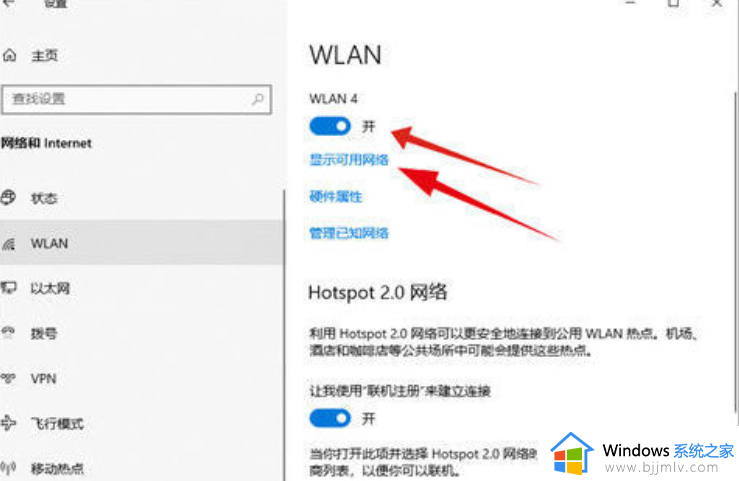
3、然后选择需要连接的无线网络,点击连接;
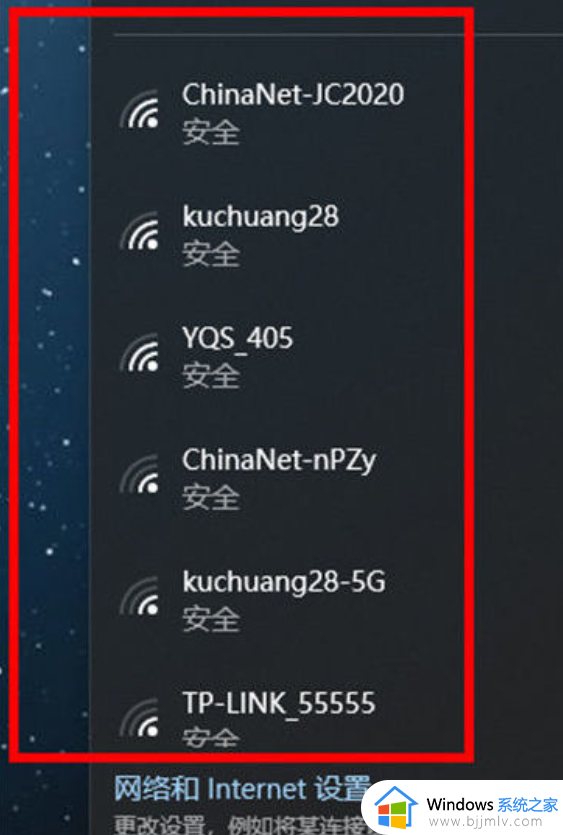
4、待输入密码后,即可成功连接。
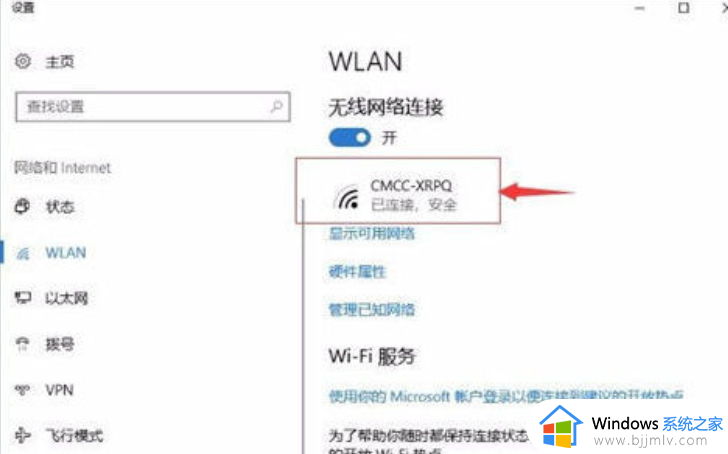
上述给大家介绍的就是windows10新电脑如何连接网络的详细内容,有需要的话可以参考上述方法来进行连接,希望帮助到大家。
windows10新电脑如何连接网络?win10新电脑怎么连接网络相关教程
- win10新电脑怎么连接网络wifi 新买win10电脑如何连接wifi网络
- win10电脑如何连接网络wifi win10电脑连接无线网络连接步骤
- windows10台式电脑怎么连接wifi网络 windows10台式电脑连接wifi网络教程
- win10电脑怎么连接宽带网络 win10电脑连接宽带网络教程
- win10怎么设置无线网络连接 电脑win10如何设置无线网络连接
- win10没有网络连接怎么办 电脑win10网络连接不见了如何解决
- win10新装系统的电脑如何连接网络 win10新安装系统怎么连接网络宽带
- 台式win10系统怎么连接wifi网络 win10电脑如何连接网络wifi
- win10系统怎样连接热点网络 win10系统电脑怎么连接热点网络
- win10 xbox无法连接网络怎么办 win10电脑xbox网络连接失败处理方法
- win10如何看是否激活成功?怎么看win10是否激活状态
- win10怎么调语言设置 win10语言设置教程
- win10如何开启数据执行保护模式 win10怎么打开数据执行保护功能
- windows10怎么改文件属性 win10如何修改文件属性
- win10网络适配器驱动未检测到怎么办 win10未检测网络适配器的驱动程序处理方法
- win10的快速启动关闭设置方法 win10系统的快速启动怎么关闭
win10系统教程推荐
- 1 windows10怎么改名字 如何更改Windows10用户名
- 2 win10如何扩大c盘容量 win10怎么扩大c盘空间
- 3 windows10怎么改壁纸 更改win10桌面背景的步骤
- 4 win10显示扬声器未接入设备怎么办 win10电脑显示扬声器未接入处理方法
- 5 win10新建文件夹不见了怎么办 win10系统新建文件夹没有处理方法
- 6 windows10怎么不让电脑锁屏 win10系统如何彻底关掉自动锁屏
- 7 win10无线投屏搜索不到电视怎么办 win10无线投屏搜索不到电视如何处理
- 8 win10怎么备份磁盘的所有东西?win10如何备份磁盘文件数据
- 9 win10怎么把麦克风声音调大 win10如何把麦克风音量调大
- 10 win10看硬盘信息怎么查询 win10在哪里看硬盘信息
win10系统推荐